Come aggiungere uno sfondo al Snapchat Snap

Snapchat sembra raddoppiare le sue caratteristiche di realtà mista per stare al passo con Instagram. Hanno aggiunto una nuova funzione in cui puoi aggiungere uno sfondo strano ai tuoi scatti. Ecco come usarlo.
Apri Snapchat e scatta una foto come al solito. Gli sfondi funzionano solo con le immagini per il momento.
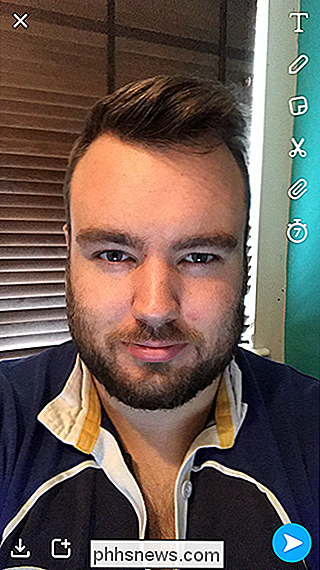
In alto a destra, seleziona lo strumento Forbici.
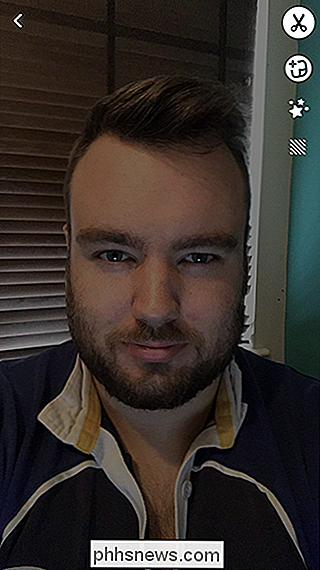
Successivamente, seleziona Fondali. È la terza opzione verso il basso.
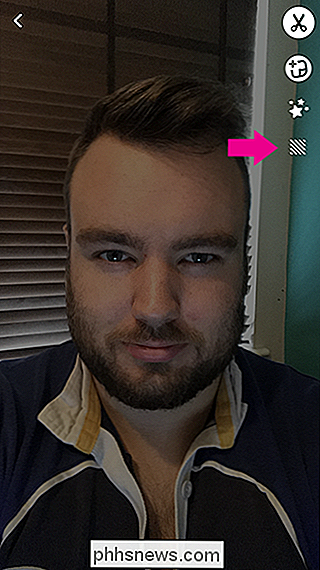
RELATED: Come utilizzare gli obiettivi "Realtà virtuale" di Snapchat
Vedrai un'anteprima del primo Sfondo. Scorri tra loro e seleziona quello che vuoi. Come le lenti, gli sfondi cambieranno ogni giorno.


Con il dito, disegna intorno agli oggetti che vuoi far apparire di fronte allo sfondo.
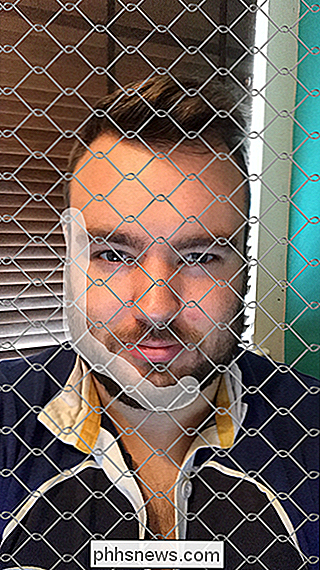
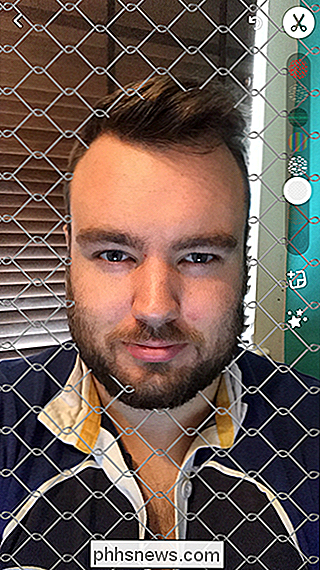
Puoi sempre aggiungerne altri disegnando nuovamente sull'area.
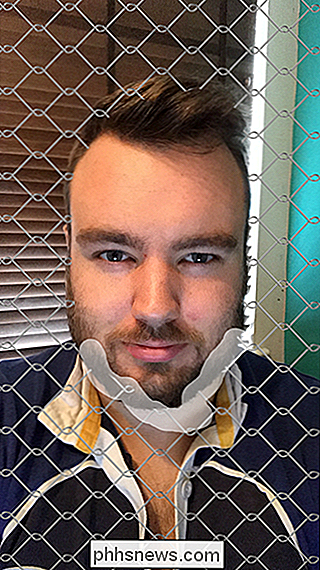
Quando sei fatto, tocca nuovamente l'icona Forbici e invia il tuo Snap come al solito.
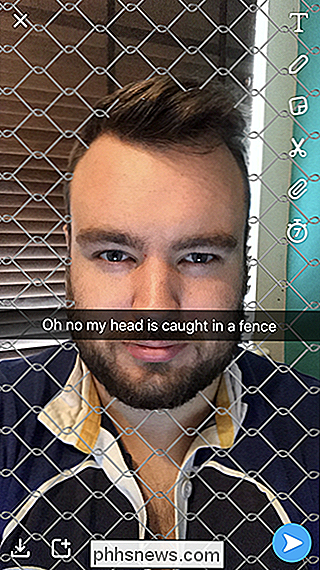

Come eliminare le conversazioni nell'app Alexa
Se vuoi mantenere il tuo elenco di conversazioni nell'app Alexa sfuggito al controllo, ecco come eliminare determinate conversazioni che non sei più Partecipare a CORRELATI: Come chiamare e inviare messaggi agli amici usando Amazon Echo Con le nuove funzionalità di chiamata e messaggistica portate ad Alexa, ora c'è una nuova schermata di Conversazioni nell'app Alexa che è molto simile alla tua app di messaggistica di testo del proprio telefono.

Come installare automaticamente App sul tuo Apple Watch
Se c'è una fantastica app companion Apple Watch per una delle tue app preferite per iPhone, ma non è installata sul tuo Apple Watch, che non funziona Ti faccio molto bene. Con una rapida modifica delle impostazioni, tuttavia, puoi configurare Apple Watch per installare automaticamente tutte le app companion per le app presenti sul telefono.



